Win10桌面底部任务栏不见了怎么办?Win10底部任务栏不见了怎么找回来 |
您所在的位置:网站首页 › 电脑桌面底下的任务栏不见了怎么回事 › Win10桌面底部任务栏不见了怎么办?Win10底部任务栏不见了怎么找回来 |
Win10桌面底部任务栏不见了怎么办?Win10底部任务栏不见了怎么找回来
|
当前位置:系统之家 > 系统教程 > Win10桌面底部任务栏不见了
Win10桌面底部任务栏不见了怎么办?Win10底部任务栏不见了怎么找回来
时间:2021-08-19 11:32:17 作者:丽霞 来源:系统之家 1. 扫描二维码随时看资讯 2. 请使用手机浏览器访问: https://m.xitongzhijia.net/xtjc/20210819/222245.html 手机查看 评论 反馈  网盘下载
萝卜家园 Ghost Win10 64位 纯净专业版 V2021.03
网盘下载
萝卜家园 Ghost Win10 64位 纯净专业版 V2021.03
大小:4.57 GB类别:萝卜家园系统 最近有使用Win10系统的用户发现自己桌面最底部的任务栏不见了,于是就使用了最常用的办法重启电脑,谁知道重启电脑之后也任务栏也没有出现。如果您也遇到了任务栏不见了的问题该怎么办呢?快来根据这篇教程试试能不能解决这个问题。 方法一: 1、将鼠标放在桌面最底下,看有没有出现任务栏,如果出现任务栏,则点击右键,在打开的菜单项中,选择任务栏设置。 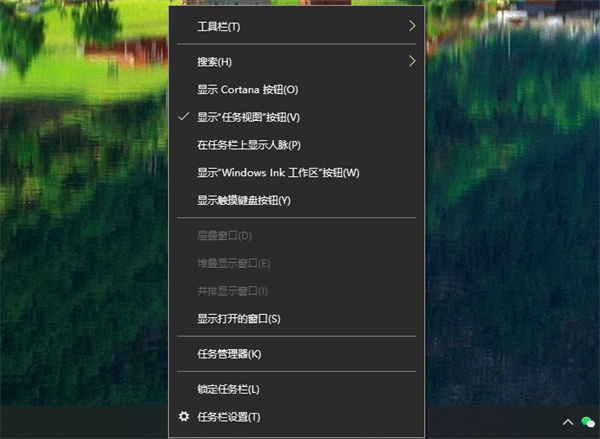
2、个性化主页设置窗口中,关闭在桌面模式下自动隐藏任务栏,同时还可以打开锁定任务栏。 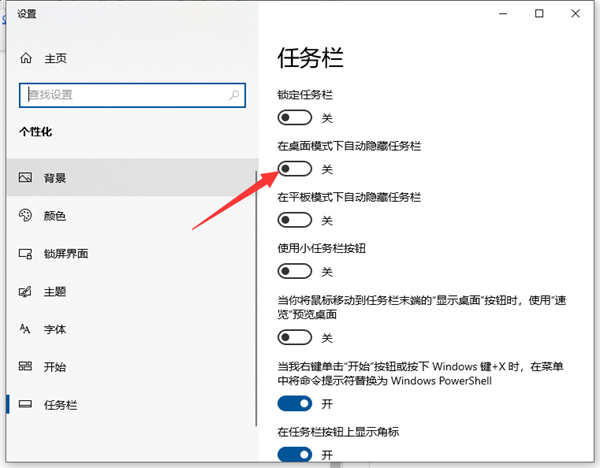
3、如果将鼠标放在桌面最底下,都没有出现任务栏,那么可以按 Win + R 组合键,打开运行,然后输入:control 命令,确定或回车,可以快速打开控制面板。 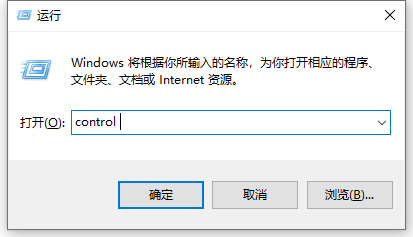
4、路径:控制面板 - 所有控制面板项,所有控制面板项窗口中,切换小图标查看方式,然后找到并点击打开任务栏和导航。 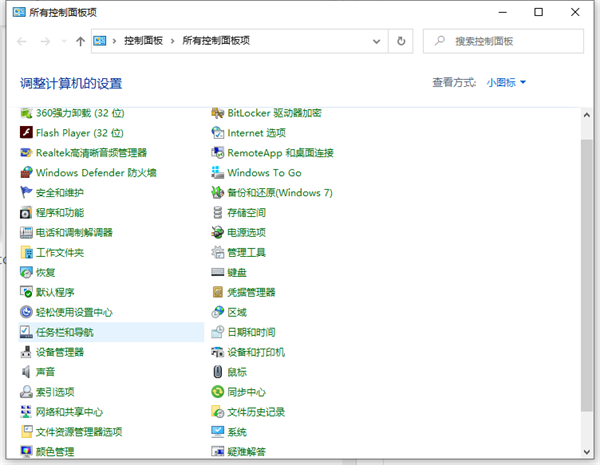
5、同样的在个性化主页设置窗口中,关闭在桌面模式下自动隐藏任务栏,同时还可以打开锁定任务栏。 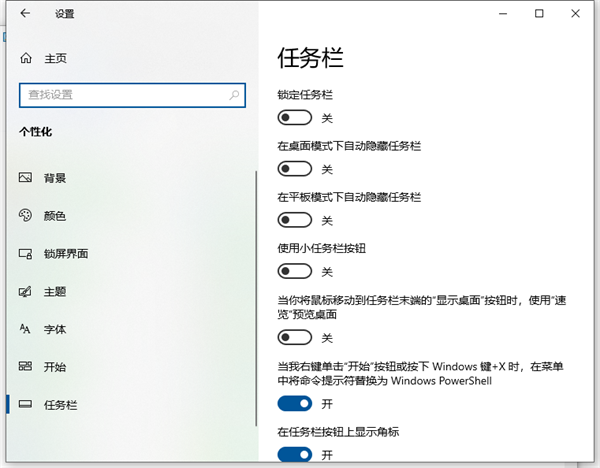
方法二: 1、首先按下快捷键Ctrl+Shift+Esc打开任务管理器。 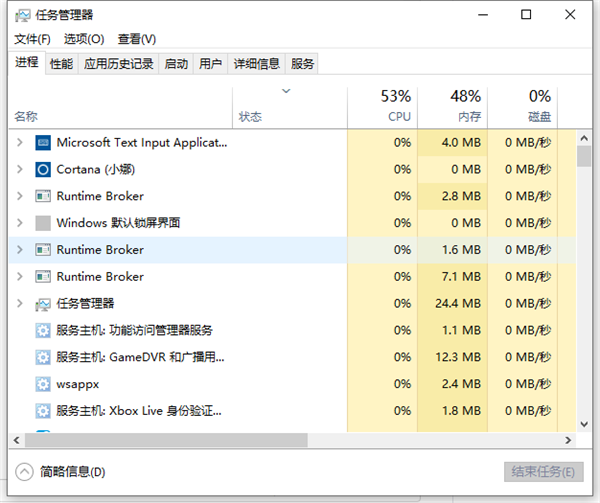
2、点击左上角的“文件”选项,选择“运行新任务”, 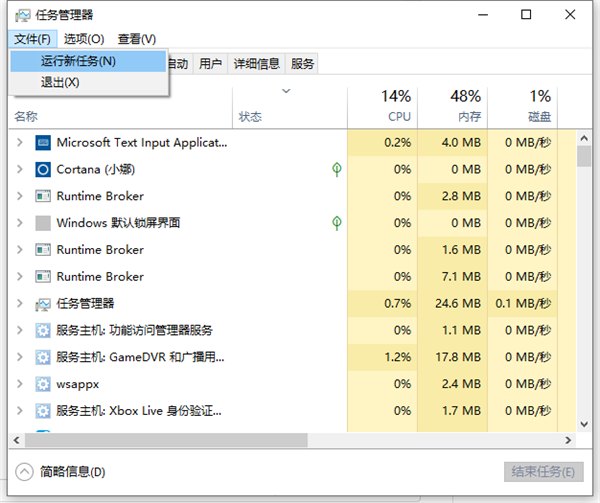
3、在“新建任务”窗口内输入“explorer”后点击确认。 
4、等待系统部署完成。 标签 win10教程Win10装Win7系统出现蓝屏怎么解决?Win10重装Win7后蓝屏解决办法 下一篇 > Win10如何强制删除流氓软件?Win10电脑流氓软件怎么彻底清除? 相关教程 Win10怎么设置专注助手优先级 如何下载Win10专业工作站版,一招轻松搞定! Win10如何设置电脑休眠时间 Win10电脑空间音效怎么打开,试试这3种方法! Win10哪个版本适合自己-适合日常使用的Win10... 老电脑最好用的系统Win10版本下载推荐 Win10系统图片大小的设置步骤-【图文】 Win10怎么开启记录个人键入功能 Win10电脑打开单声道音频的方法-【图文】 Win10电脑更改共享设置的方法-【图文】
Win10打印机共享0x0000709怎么解决?打印机操作无法完成错误0x0000709解决方法 
Win10 ltsc是什么版本?Win10 Ltsc版和普通版有什么区别? 
机械革命如何进入bios?机械革命进入bios的操作方法 
0xc0000225是什么原因?怎么解决? 发表评论共0条  没有更多评论了
没有更多评论了
评论就这些咯,让大家也知道你的独特见解 立即评论以上留言仅代表用户个人观点,不代表系统之家立场 |
【本文地址】
今日新闻 |
推荐新闻 |